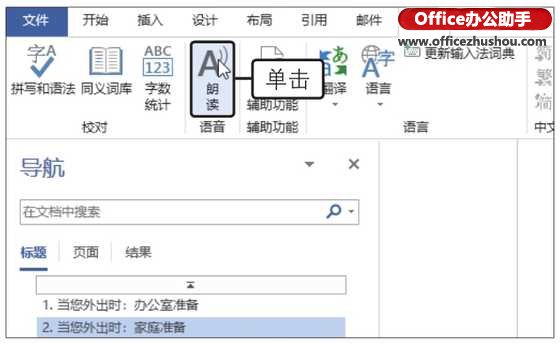Word2016文档中显示或隐藏回车换行符的方法
发布时间:2025-10-25 17:24:09 本站作者 【 字体:大 中 小 】 浏览:2 次
在Word文档中,经常使用换行符来切换段落,每次使用Enter键达到换行目的时,总会在文档中留下Enter换行符。虽然换行符并不会被打印显示出来,但是对于无需打印,只需用电子版查阅文档的用户来说,一份文档中存在这么多的换行符会使整篇文档显得有点混乱。为了使文档显得更整洁,可以使用Word中隐藏回车换行符的功能来隐藏这些换行符。本文介绍了Word2016文档中显示或隐藏回车换行符的方法。
步骤1:单击“文件”标签,在弹出的“文件”标签下拉列表中选择“选项”选项,如图1所示。

图1 选择“选项”选项
步骤2:弹出“Word选项”对话框,单击“显示”选项,切换至“显示”选项面板。此时,可在选项面板的“始终在屏幕上显示这些格式标记”选项栏中,单击以取消勾选“段落标记”复选框,如图2所示。设置完毕后,单击“确定”按钮,系统会自动隐藏文档中的回车换行符。

图2 “Word选项”对话框
技巧点拨1
如果需要重新在文档中显示回车换行符,则在“始终在屏幕上显示这些格式标记”选项栏中,勾选“段落标记”复选框。
技巧点拨2
除了以上方法可以隐藏回车换行符号,也可以运用“显示/隐藏编辑标记”命令来隐藏回车换行符号。
步骤3:切换至“开始”选项卡,在“段落”选项组中单击“显示/隐藏编辑标记”按钮,如图3所示。

图3 “显示/隐藏编辑标记”按钮
步骤4:单击“显示/隐藏编辑标记”按钮后,系统将隐藏回车换行符。我们也可通过按“显示/隐藏编辑标记”按钮的快捷键Ctrl+*隐藏回车换行符。如果需要重新显示回车换行符,再次单击“显示/隐藏编辑标记”按钮。
上一篇:为什么word打字后面的字就没了

Word文档中快速拆分表格的方法


删除Word文档中信息检索窗口的方法


Word文档中删除由分页符导致空白页的方法


Word 2010文档自动生成目录和更新目录的方法